Yoast Seo Ayarları
Merhaba, bu yazımızda WordPress sistemlerinde en çok kullanılan SEO eklentisi olan Yoast Seo ayarları ‘na, ve detaylarına göz atacağız.Yoast SEO ayarları ‘nın tümüne kurulumu tamamladıktan sonra aşağıdaki resimdeki 1.adımdaki gibi “SEO” ya tıklayarak ulaşırsınız. Öncelik şunu belirteyim, WordPress kullanıyorsanız, ve yazdığınız makaleler özgünse, bu kriterlere uymak ve bu ayarları siteniz için geçerli kılmak sitenizin hızla google tarafından değerli haline gelmesini sağlayacaktır. Seo ayarlarından hiç anlamam deseniz de bu ayarları biraz inceleyip, makalelerinizi girerken de kriterlere uygun girişler yaptığınızda makalelerinizin ilk sayfalarda listeleneceğini göreceksiniz.
Yoast Seo Ayarları Menüsü
Başlangıç
İlk adımımız “Başlangıç” menüsü altındadır. İzleme ile üretici firmaya bazı yetkiler verirsiniz. Ben şahsen eklentisini kullandığım bu şirkete güveniyorum. Çünkü bu kadar emekten sonra onlara sistemle ilgili bazı istatistik bilgilerini saklamanın anlamı olmadığını düşünüyorum. Bu yine de size kalmış. Güvenlik sekmesinde de kutu işaretliyorsunuz. Asıl önemli olan 2 Numaralı kısımda gösterdiğim bölüm. Burada alexa gibi, google gibi dünya üzerinde sitenizin değerini arttırabileceğiniz arama motorları ve yönlendirme siteleri var. Ben buradaki tüm sitelere kendi sitelerimi tanıyorum ve bunun büyük bir etkisi olduğunu da düşünüyorum. İsterseniz doğrulama kodlarını buradaki Textbox’lara girebilir, isterseniz bu sitelerdeki doğrulama için size verilen “.html” uzantılı dosyaları ftp programları aracılığı ile root dizininize atabilirsiniz. Böyle bu sitelere kendiniz tanıtmış ve doğrulatmış olursunuz.
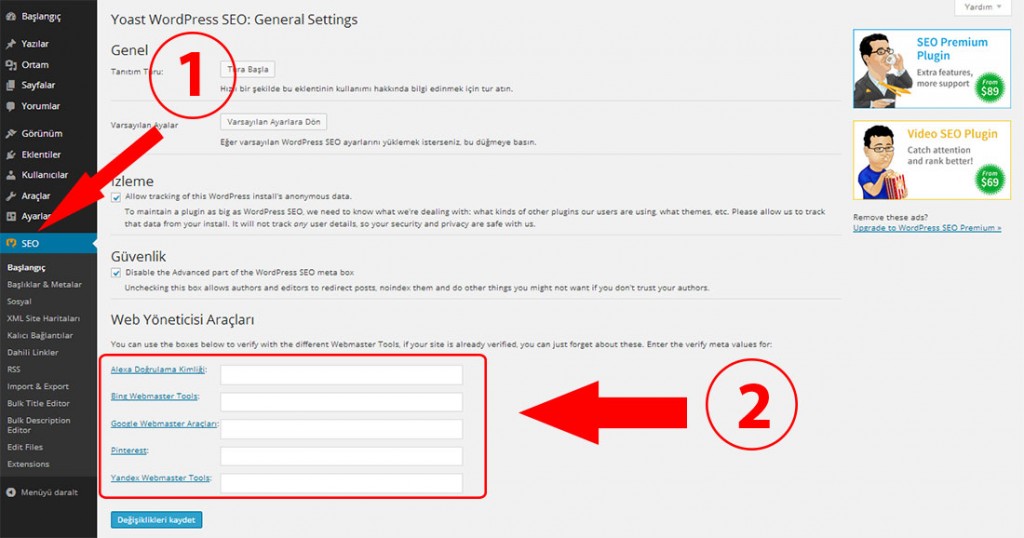
Başlıklar ve Metalar
İkinci olarak aşağıdaki 1.adımda gösterildiği şekilde önce “Başlıklar ve Metalar” a tıklayın. Ardından 2.adımdaki gibi “Genel” sekmesine tıklayın. Bu sekmede 2 önemli işaretlemeniz gereken bölüm var. “Force rewrite titles” ayarı ileride sitenize için yapacağınız rewrite link ayarlarınızın sayfaların title etiketini olumsuz yönde etkilemesini istemiyorsanız bu bölümü mutlaka işaretlemek zorundasınız. Diğer bölümleri işaretlemeyin. Eğer işaretlerseniz belirtilen durumlarda arama motorları engellemiş olursunuz.
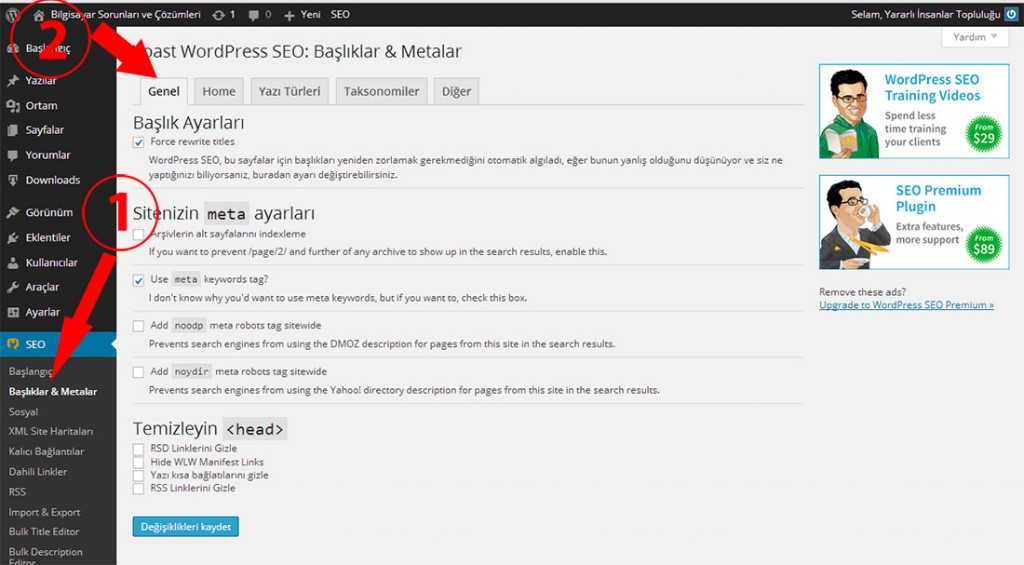
Şimdi aşağıdaki resimdeki 1.Adımda gösterildiği gibi diğer 2.sekme olan “Home” sekmesine tıklayalım. Adından da anlaşılacağı gibi Anasayfa ayarlarınız burada yapılır. “Site Başlığı Şablonu” olarak ben aşağıdaki gibi oluşturdum. Bu bilgilere göre sitemizin anasayfasının “title” ı “Site Başlığı Şablonu”nda olduğu gibi görünecektir.
Yani siteyi kurarken siteye verdiğiniz isim (sitename), ardından sitenin başlığı (page – bunun etkisi yok anasayfa için yok), sonra bir ( – ) işareti (sep) ve son olarak site açıklaması (sitedesc) şeklinde sıraladım. Siz bunu istediğiniz gibi sıralayabilirsiniz. Hatta buraya direk kelimelerinizi de girebilirsiniz.
Google’ da arama yapıldığında benim “SİTE BAŞLIĞI” nın nasıl çıktığını aşağıdaki resimde görebiliyorsunuz. (Head içerisindeki Title etiketinin ta kendisi). “SİTE AÇIKLAMASI ŞABLONU” da yine google da anasayfa aratıldığında görünecek olan açıklamadır. Yani meta description dediğimiz olayın ta kendisi. Son olarak da Keywords dediğimiz arama motorlarına kendimizi hangi kelimelerle tanıttığımızı gösteren kelimeleri giriyoruz.
Ancak şunlara dikkat etmeniz şart. Site başlığı 70 karakteri, Site açıklamanız 160 karakteri, anahtar kelimeleriniz 260 karakteri geçmesin. Eğer geçerse arama motorları tarafından siteniz spam olarak algılanırlar. Bu durum çok önemlidir. “Değişiklikleri Kaydet” butonu ile yaptığınız ayarlamaları kaydediyoruz.
Sıra geldi 3.sekmeye, burada aslında bir önceki “Home” sekmesine benzer işlemleri yapıyoruz. Burada anasayfa dışındaki WordPressteki sabit sayfalar için “SAYFALAR” bölümünü düzenlerken, dinamik makaleler için ise “YAZILAR” bölümünden ayarlamalar yapacağız. Tek fark “Site açıklaması şablonu” “anahtar kelime şablonu” bölümlerini boş bırakıyoruz. Çünkü bunları yazıları, ve sayfaları düzenlerken aynı pencerenin altında her bir sayfa ya da makale için ayrı ayrı ayarlayacağız. Burada boş geçmezsek, tüm yazılar için aynı açıklama ve anahtar kelimeler geçerli olacaktır. Bu da mantıklı değildir. Bu nedenle kesinlikle buralara bilgi girmeyin. Yukarıda anlattığımız mantıkla “Site Başlığı Şablonu” bölümlerini ben aşağıdaki gibi ayarladım. Siz de kendi isteğinize göre görünmesini istediğiniz bilgileri (title, page, sitename, sep gibi) kullanıyorsunuz. Diğer işaretleme kutularının da herhangi bir tanesini işaretlemeyin, çünkü onlar da yine arama motorları için gerekli olan bildirimler. Eğer işaretlerseniz arama motorlarının sitenizi ziyaret etmesini engellemiş olursunuz. İşleminiz bittikten sonra “Değişiklikleri Kaydet” komutunu uygulayın.
4.sekme olan “Taksonomiler” bölümünden Kategoriler, etiketler gibi sayfalarınızın arama motorlarında nasıl görüntülenmesini gerektiğini buradan ayarlayabiliyorsunuz. Ben yine aynı mantıkla aralara baz Türkçe (Kategorisi, etiketi geçen makaleler vb.) kelimeler ekledim. Sizde aynı yöntemi uygulayabilirsiniz. Meta Robotları bölümünün karşısındaki işaretleme kutularını boş bırakın yoksa etiketler ve kategoriler gibi sayfalarınız arama motorları tarafından indexlenmezler. Yine aynı şekilde buradaki “site açıklaması şablonu” ve “anahtar kelime şablonu” bölümlerini boş geçebilirsiniz. Düzenlemeler bittikten sonra “Değişiklikleri kaydet” komutunu uygulamayı unutmayın.
Aşağıda “Taksonomiler” bölümünde yaptığım ayarlamalardan sonra etiket ile sitemize giren bir kullanıcının sayfa başlığını nasıl görüntülediğini göstermeye çalıştım.
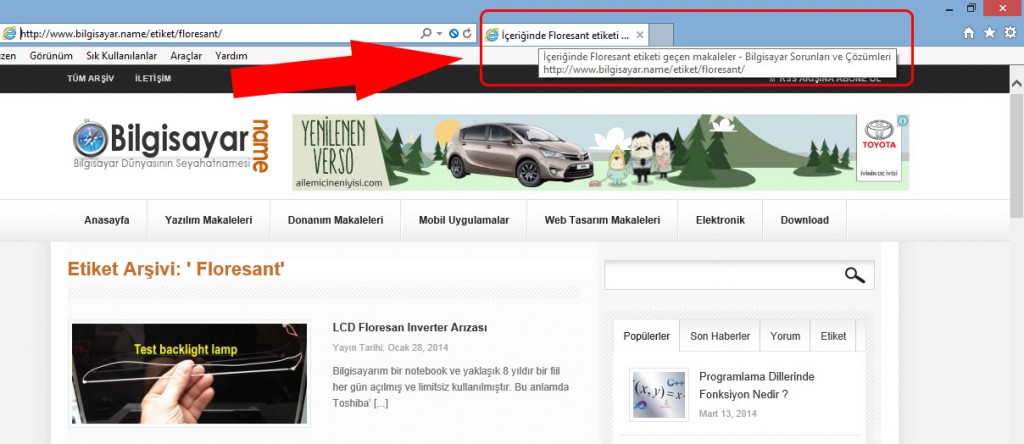
Son sekme olan “Diğer” sekmesine giriyoruz. Burada 3 bölüm var. Birisi yazarlarla alakalı sayfanın düzenlenmesi. Bu sayfada ben aşağıdaki gibi düzenleme yaptım. Bu kez farklı olarak yazar sayfasında bulunması gereken anahtar kelimeleri de girdim. Yine eğer bu sayfaları arama motorlarının ziyaret etmesini istemiyorsanız işaretleme kutularını işaretlemeniz gerekir. Ben arama motorlarının indexlemesini istediğim için boş bıraktım kutuları. Yine aynı şekilde Tarihe göre arşiv sayfası ve Özel Sayfalar için de gerekli ayarlamaları yaptım. Sizde buna göre ayarlamaları yapabilirsiniz. Mesela sitenizde arama yapanların aramadan sonra post ettikleri sayfamının başlığı vb. ayarları Özel Sayfalar bölümünden ayarlıyoruz.
Sosyal
“Başlıklar ve Metalar” bölümü bitti. Şimdi sıra “Sosyal” bölümünü ayarlamaya geldi. Burada 3 farklı sekme var. Bu sekmeler aşağıdaki resimde gösteriliyor. Buraya sitenize ait sosyal medya hesaplarının url lerini giriyorsunuz. Bu sayede aslında arama motorlarında “Sosyal Medya” da ben de varım diyorsunuz. Bu anlamda ben tüm girişleri yaptıktan sonra değişiklikleri uygulamak için gerekli butona tıklıyorum ve kaydediyorum.
XML Site Haritaları
Yoast Seo ayarları ‘nda önemli bir bölüm olan “XML Site Harıtaları” dır. Yoast Seo size bu anlamda çok kolaylıklar sağlıyor. Aşağıdaki resimdeki gibi önce “XML Site Haritaları” na tıklıyorsunuz. Ardından açılan sayfada 2. numaralı bölümde gösterilen işaretlemeyi mutlaka yapın. Bu site haritalarınızın otomatik güncellenmesini sağlar. Sizin için Yoast Seo 8 tane site haritası oluşturur. Bu site haritalarını görebilmek için “XML Sitemap” e tıklayın. “http://www.siteadınız.com/sitemap_index.xml” şeklinde size oluşturulan site haritalarını gösterecektir. Bunları google site araçları sayfasını kullanarak yükleyebilirsiniz. Her eklediğiniz makale ve resimler vb. bilgileri bu şekilde güncellenecektir. Bu anlamda bu gerçekten büyük kolaylıktır.
Ayrıca Yahoo ve Ask.com un sitenizi pinglemesini istiyorsanız 3.adımda gösterilen yerleri işaretlemeyi unutmayın. Diğer alanları işaretlemiyoruz çünkü bu bölümler site haritalarında muaf tutulacaktır. Ben site haritamda tüm bilgilerin listelenmesini istiyorum bu nedenle boş bıraktım. Her sayfada kaç bilgi bulunmasını istiyorsanız da en aşağıdaki Maximum Girdi sayısını ayarlayabiliyorsunuz. Ben 1000 girdi olarak ayarladım.
Kalıcı Bağlantılar
Kalıcı bağlantılar aslında Ayarlar / Kalıcı Bağlantılar menü yoluyla uygulanır. WordPress özelliğidir. Ancak Yoast Seo için de bu ayarlar baz alınarak bazı değişiklikler yapabilirsiniz. “Enforce a trailling..” şeklinde başlayan işaretleme kutusunu ben bıraktım. Çünkü wordpress kalıcı bağlantılar ayarlarından ben dosya uzantılarının gösterilmesini istemedim. Burada sadece 2 kutu işaretli. Bunlardan en önemlisi “Redirect attachment URL’s to parent post URL” bölümü. Bu google da sizin sitenizdeki bir görsele erişildiğinde buna tıklanması durumunda sizin sitenize yönlendirilmesini sağlar. Ben bunun kullanılmasını öneriyorum. (Not: Kalıcı Bağlantıları ayarlamak için WordPress Kalıcı Bağlantıları ayarlama konusuna gözatın.)
Dahili Linkler
Breadcrumbs adını verdiğimiz dahili linkler kullanmak istiyorsanız, Yoast Seo ‘ nun son sürümünde bu güncelleme de artık size sunulan bir özellik. Çok kolay bir şekilde sayfanız ekleyebilirsiniz. Aşağıdaki resimde sitedeki breadcrumbs ı göstermeye çalıştım. Bu linklerin özelliklerini bu menü aracılığı ile yapabilirsiniz.
RSS
RSS dediğimiz sayfa içeriğini XML tabanlı bir dokümandan ibarettir. Bu sayede sitenizin güncellenen anasayfa RSS i güncellenir ve birçok ortama RSS i entegre ederek sitenizi kullanıcıların takip etmesini sağlayabilirsiniz. İşte bu menüden RSS sayfanızın bazı bölümlerini ayarlayabilirsiniz.
Import & Export
Bu bölümden yaptığınız tüm seo ayarlarını, başka bir eklentinin ayarlarını, veya Yoast Seo ile ilgili hem ayarları hem verileri İÇE ve DIŞA aktar yöntemlerini kullanarak kısa sürede seo işlemlerinizi tamamlayabilirsiniz.
Bulk Title Editör
Bulk Description Editör
Edit Files
Bu bölüm çok önemli bir bölümdür. “.htaccess” dosyasını buradan düzenleyebilirsiniz. Ancak biliyorsunuz ki bu bölüm uzmanlık isteyen bir bölümdür. Burada yapacağınız bir değişiklik sitenizin açılmamasına neden olabilir. Bu nedenle eğer bilginiz yoksa herhangi bir düzenleme yapmamanızı öneriririm.
Extension
Yoast SEO grubunun sunduğu diğer eklentilerin tanıtıldığı bölümdür. Buradan yine YOAST SEO grubunun ilgili eklentilerini buradan indirip kurabilirsiniz.
Eklenti anasayfasına gitmek için tıklayınız.
Not: Makale özgün bir makaledir. Alıntı yapmadan kullanılamaz. @bilgisayar.name
Yoast Seo Ayarları


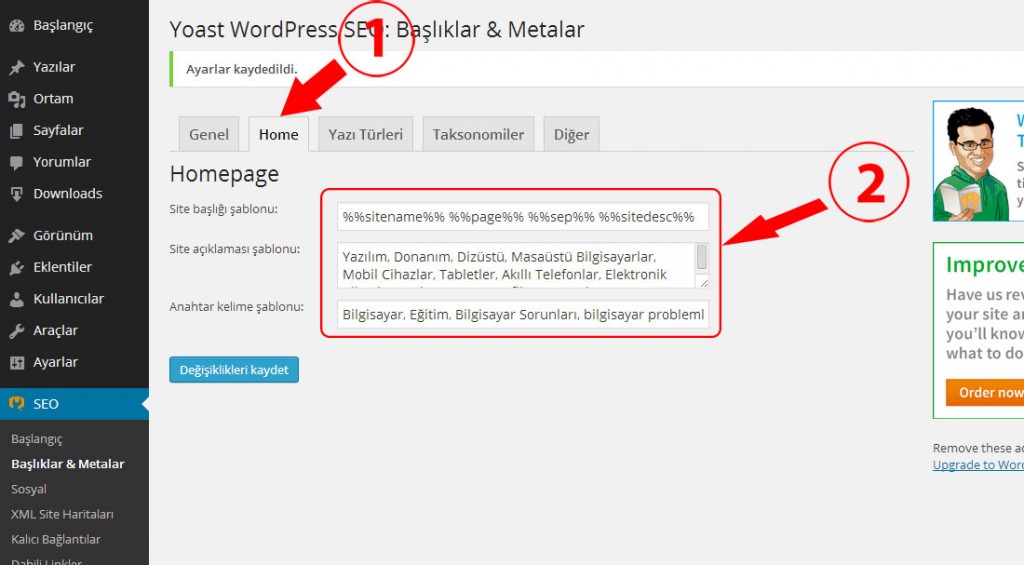

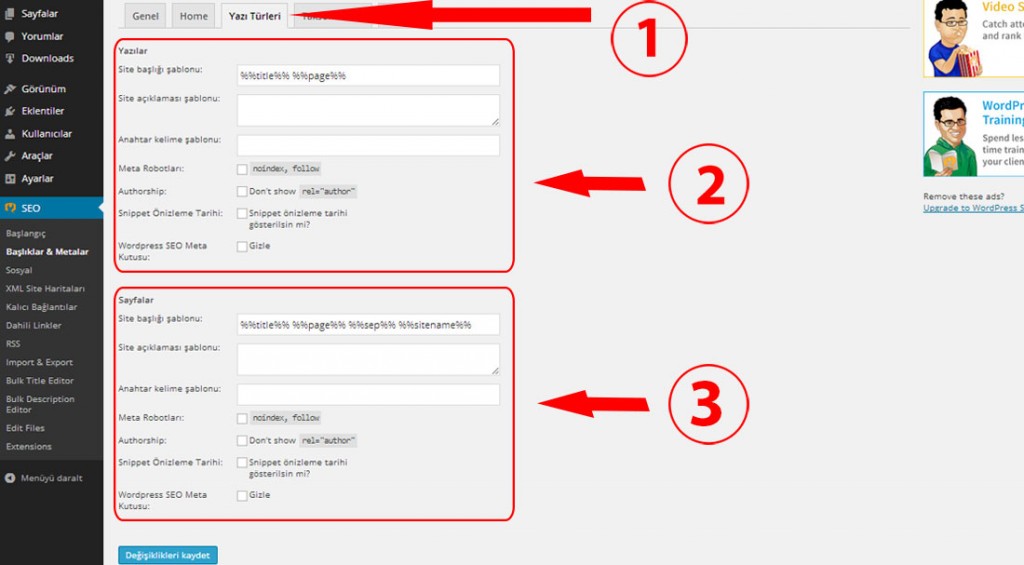
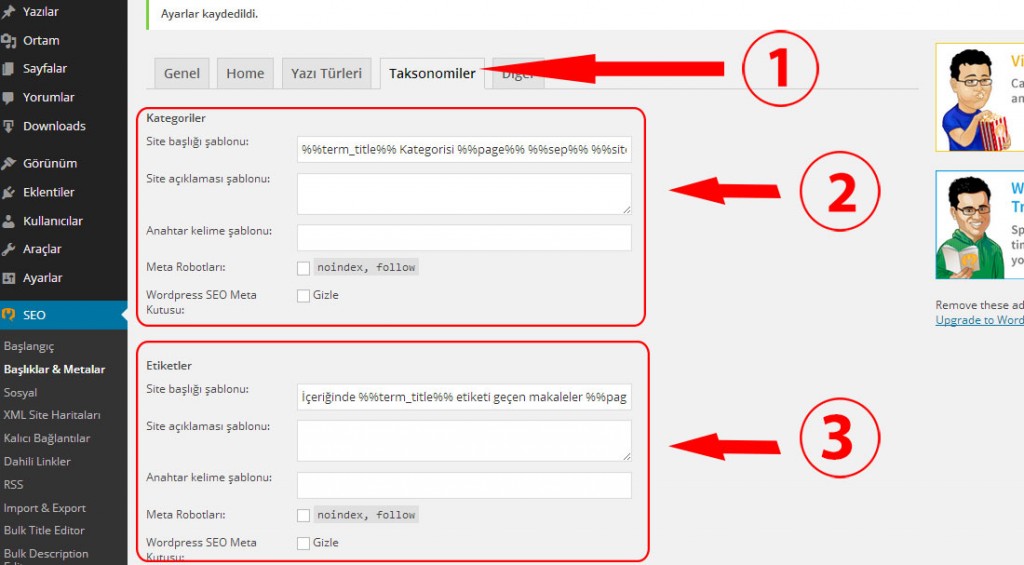
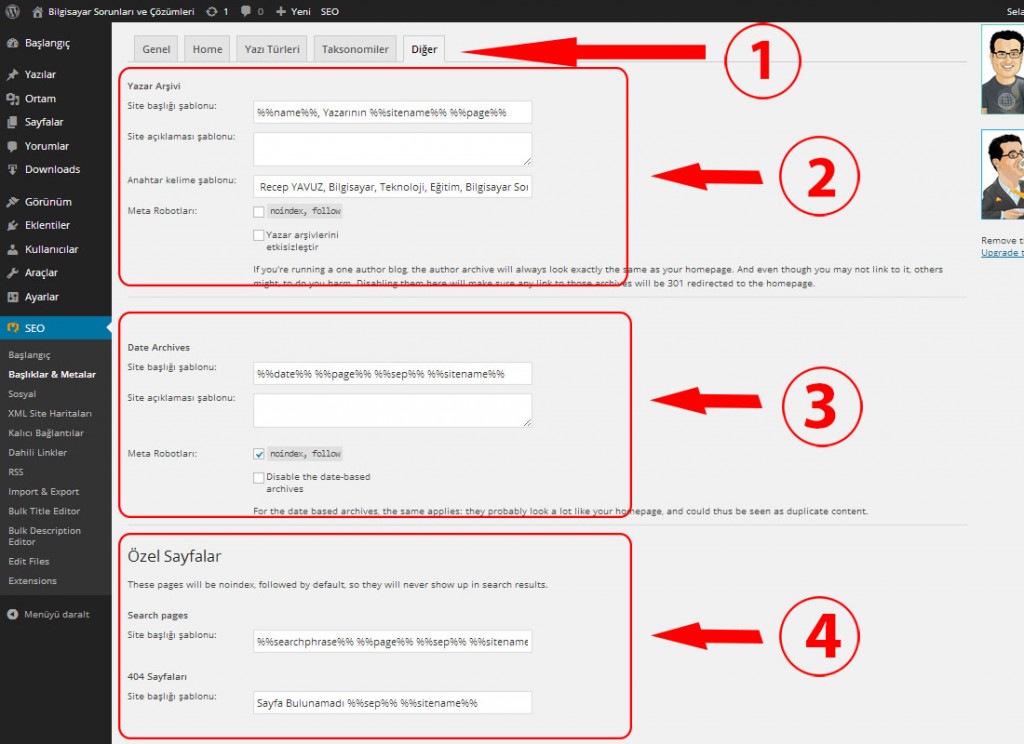
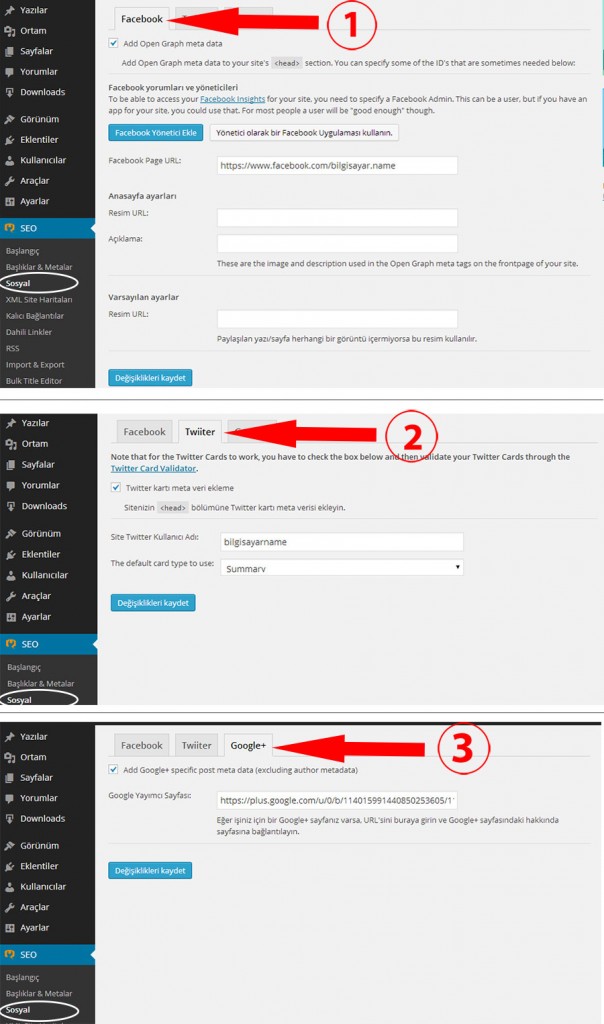
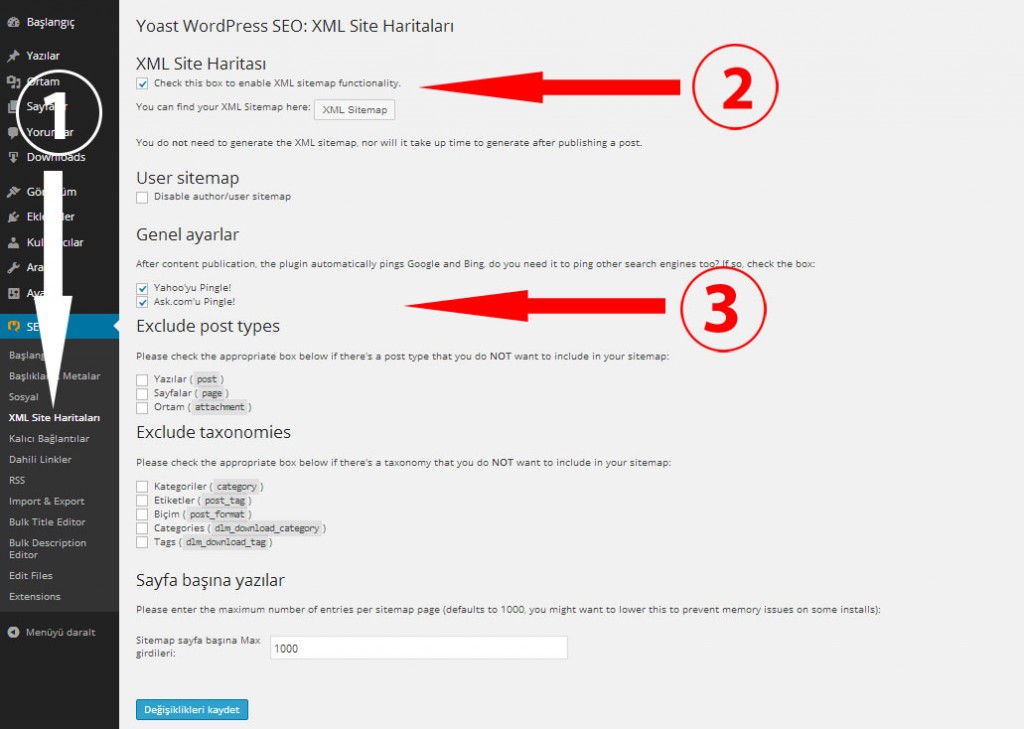
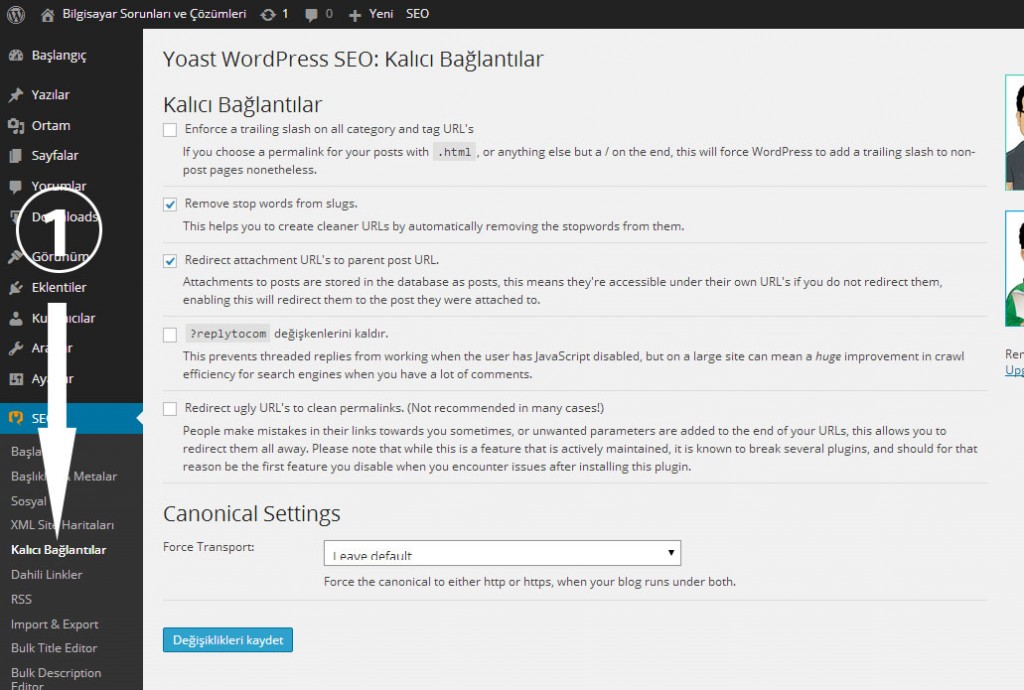

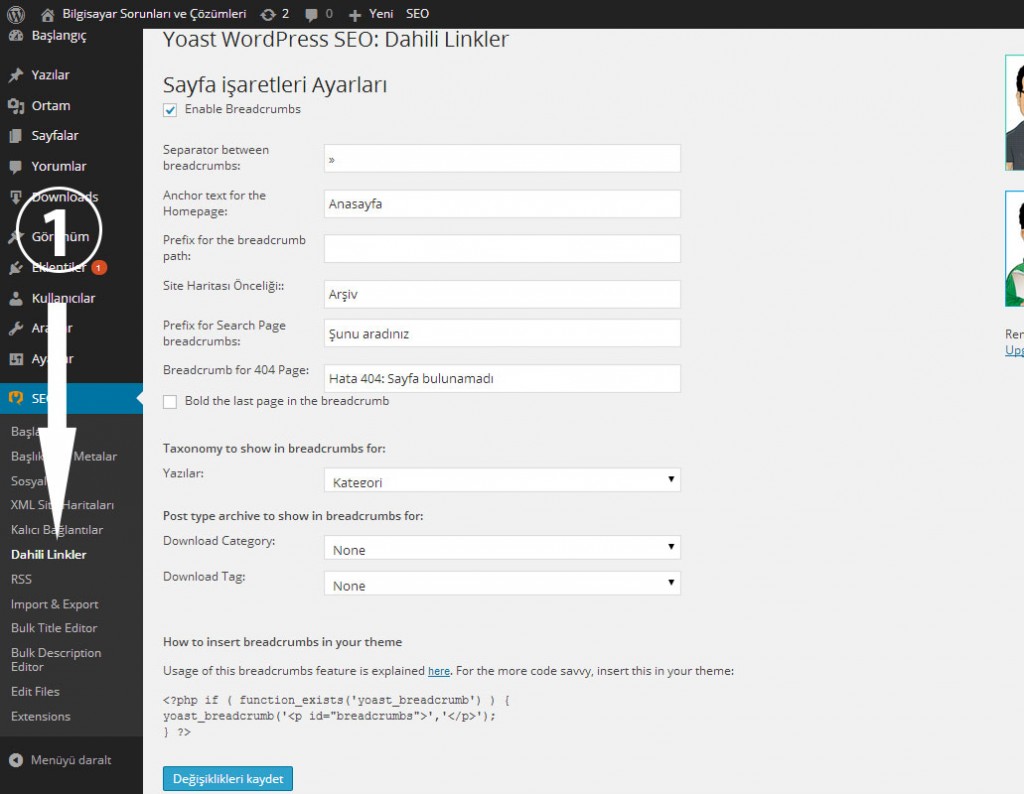
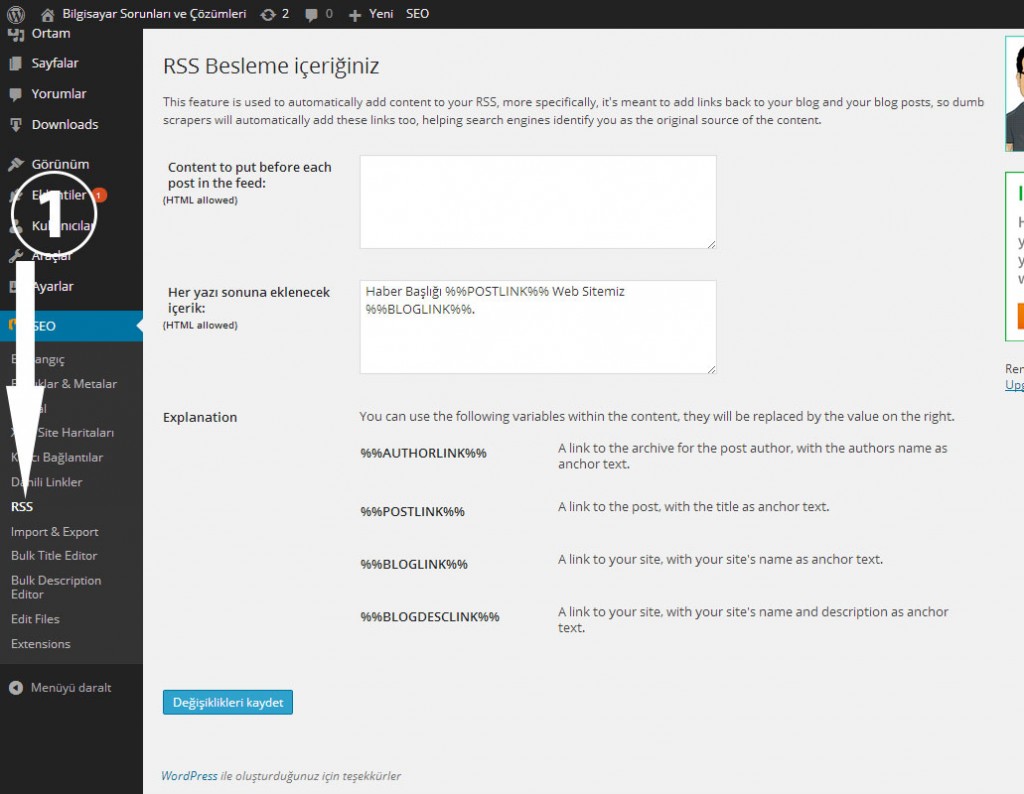
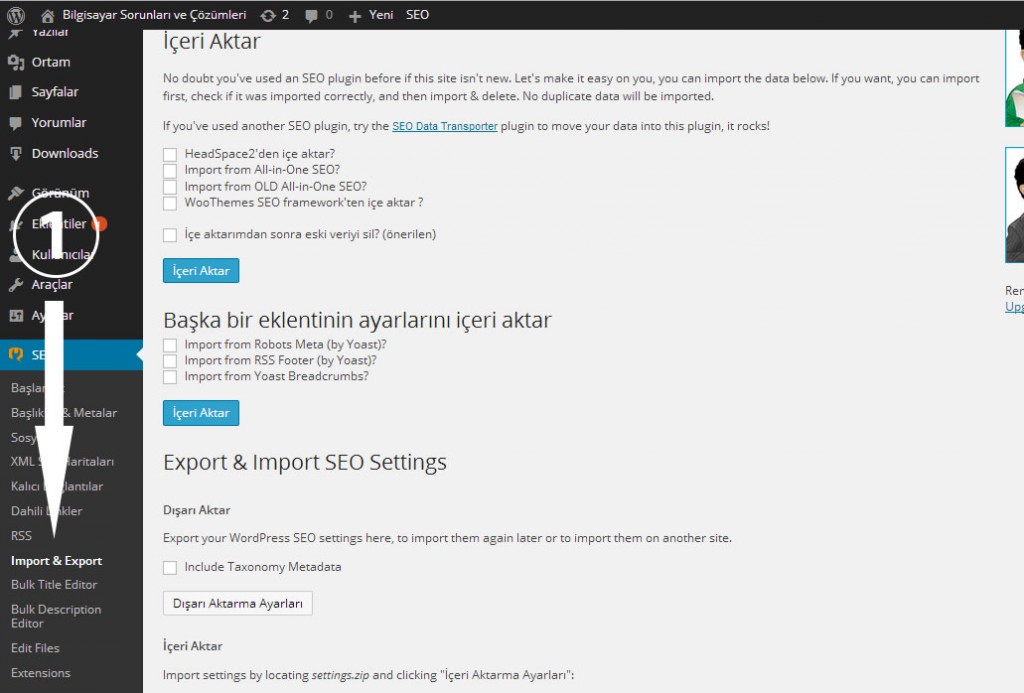
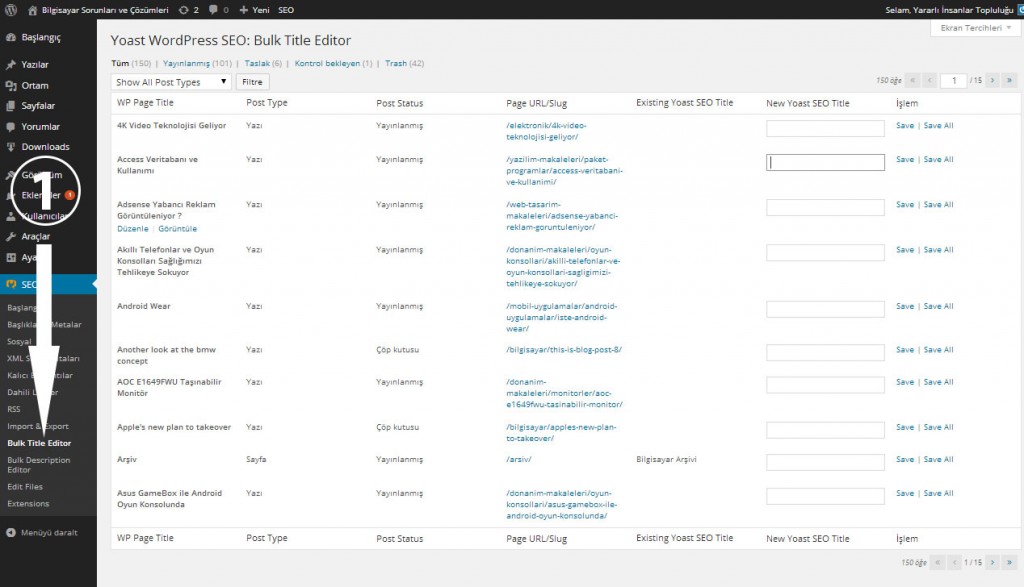
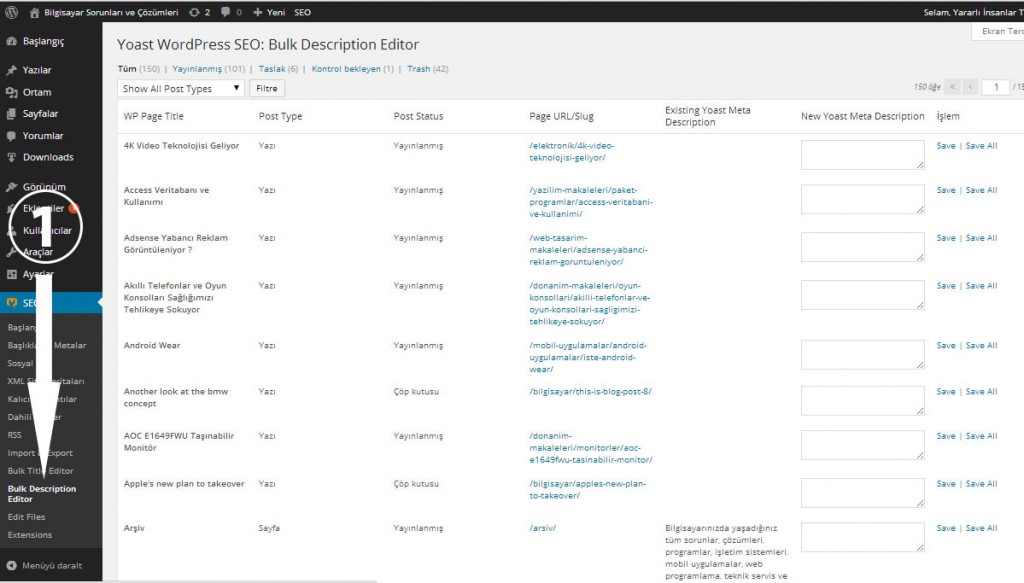
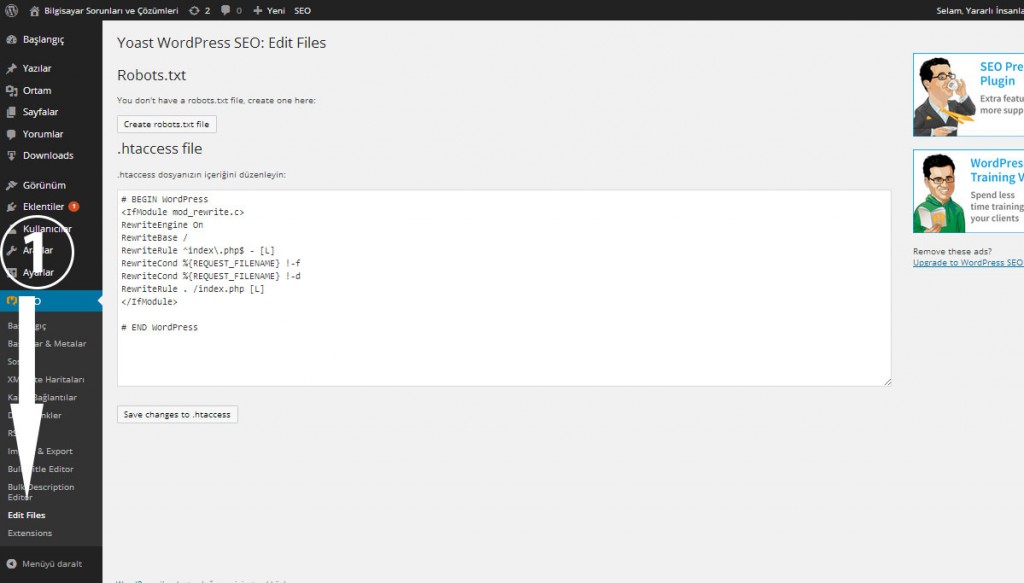
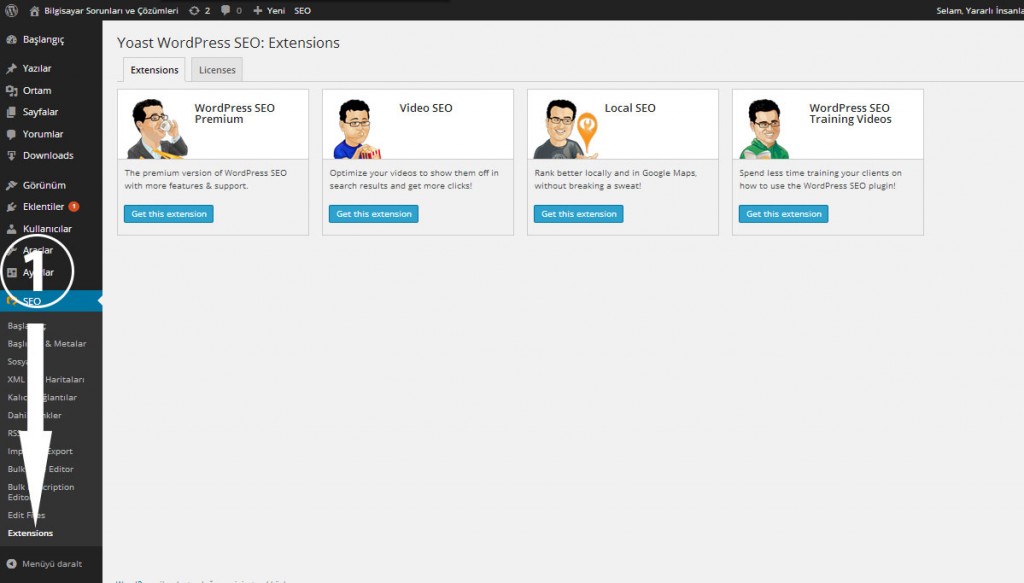
Merhaba.ben yeni bir blog açtım.ancak bazı sorunlarım var. Yardımcı olabilirseniz çok mutlu olurum çünkü internette cevaplarını bulamıyorum ve yardım eden birini de bulamıyorum.
Hakkımda ve iletişim sayfalarımı oluşturdum.başlıklar ve metalar ve her türlü ayarı yaptım.ancak sitemi Google da arattığımda meta açıklaması benim en son yazıp kaydettiğimden farklı.ayrıca ben iletişim adında sayfa oluşturdum ve hakkımda sayfamı oluşturup kaydettiğim halde “Merhaba! Ben ADINIZ. Bizi ziyaret ettiğiniz için teşekkür ederiz. BURAYA BİYOGRAFİ GİRİN. Kategoriler. Kategorilendirilmemiş. Meta. Giriş · Yazılar RSS…” şeklinde bir meta açıklama görünüyor aramada.bu sorunu çözemiyorum kaç gündür.nolur yardımcı olun☹
paylaşım için teşekkürler yararlı bir bilgi olmuş tam aradığım gibi
Kolay gelsin.
merhaba,
ben yoast seo kurulumunu yaptım ancak home page düzenlemeleri bende çıkmıyor SİTE BAŞLIĞI” “SİTE AÇIKLAMASI ŞABLONU” metin girebilicegim bir kutu vs çıkmıyor sebebi nedir acaba?
All in One SEO Pack ve SEO by Yoast sizce aynı anda kullanılabilir mi her hangi bir hata alınır mı hangi eklenti aktif çalışır
Aynı anda kullanılıp kullanılmadığı konusunda bilgim yok. Ancak şunu bilin. Bu programlar aslında ilgili alanlara sizin adınıza kod yazıyor. Örneğin META kodlarının Keyword parametresini sizin için dolduruyor. All in One Seo da aynısını yapacaktır. Birini seçmeniz yeterli bence.
wallahi ne demeliki çok teşekkürler üstat 🙂
Güle güle kullanın.
kardeş yazın sayesinde ayarlarımı yaptım. sonra sana duamı ettim 🙂 ve ardından reklamlarına da tıkırdattım. Hem bu dünyada hem öbüründe de kıyak yaptım sana 😀 Hayırlı günler….
🙂
çok teşekkür ederim, wordpress e yeni başladım böyle bir eklenti arıyordum, çok detaylı ve özenli bir şekilde anlatılmış, hemen uygulayacağım teşekkürler. diğer makalelerinizi bekliyorum inşallah.